Ako opraviť problémy s programom Mojave kvôli prehliadaču Safari (09.15.25)
MacOS Mojave priniesol veľa prekvapení - dobrých aj zlých. Funkcie, ktoré nový MacOS predstavil, boli inovatívne a priniesli významné vylepšenia celkového zážitku z Macu. Spolu s pozitívnymi zmenami však prišli aj negatívne, vrátane niekoľkých problémov s macOS Mojave, ako sú nekompatibilné aplikácie, problémy s Bluetooth, zaseknutá alebo zlyhajúca prihlasovacia obrazovka, pomalosť a nesynchronizácia iCloudu.
Jeden z problémov, ktoré prišli nový macOS zahŕňa prehliadač Safari. Podľa správ Mojave zaostáva a je veľmi pomalý, keď je otvorená aplikácia Safari. To je dosť znepokojujúce, pretože Safari je známy ako jeden z najstabilnejších prehľadávačov medzi svojimi kolegami, dokonca sa považuje za lepší ako Chrome a Firefox. Ako vstavaný prehliadač Apple je Safari kompatibilný s väčšinou systémov iOS a macOS.
Podľa správ používateľov systému Mac zverejnených na fórach a iných diskusných weboch program Mojave zaostáva pri každom otvorení prehliadača Safari a celý počítač je pomalý a pomalý. Len čo je Safari zatvorený, všetko sa vráti do normálu, akoby sa s počítačom vôbec nič nestalo. Používatelia poznamenali, že tento problém sa vyskytuje iba v prehliadači Safari, pričom prehliadače Chrome a Firefox fungujú dobre.
Iný používateľ uviedol, že došlo k oneskoreniu pri každom prístupe k službe YouTube pomocou prehliadača Safari, najmä keď sa pokúša vyhľadávať na stránkach s videom. . Niektoré webové stránky fungujú dobre, ale existujú konkrétne webové stránky, konkrétne Amazon a iCloud.com, ktoré podľa správ používateľov spôsobujú nepríjemné oneskorenie.
Ako opraviť problémy s programom Mojave vďaka SafariVďaka Safari je program Mojave pomalý a jeho oneskorenie môže byť spôsobené rôznymi faktormi. Tento článok vás naučí, čo robiť, keď sa to stane.
Prvým krokom je potvrdiť, že oneskorenie spôsobuje Safari (a nie iná aplikácia). Skúste otvoriť a potom zavrieť Safari, aby ste zistili, či existuje rozdiel v výkonnosti vášho počítača. Mali by ste to robiť aj s inými aplikáciami, aby ste sa uistili, že aplikáciu Safari nevyberáte nesprávne.
Aby ste zaistili, že pri riešení problémov s Mojave nebudú stáť v ceste iné problémy, mali by ste vyčistiť ukladajte súbory do koša a optimalizujte svoje procesy pomocou bezpečného a spoľahlivého nástroja, ako je Outbyte MacRepair . Keď je všetko pripravené, môžete vyskúšať nasledujúce riešenia.
Riešenie č. 1: Aktualizujte svoj Safari na najnovšiu verziu.MacOS automaticky aktualizuje Safari, ale ak sa chcete uistiť, že používate najnovšiu verziu verzie môžete aplikáciu manuálne aktualizovať v časti Aktualizácia softvéru.
Ak to chcete urobiť, postupujte takto:
Skúste otvoriť Safari a skontrolujte, či sa to vyrieši. tvoj problém. Ak nie, pokračujte v ďalších riešeniach uvedených nižšie.
Riešenie č. 2: Odstráňte údaje z medzipamäte.Ak nebudú údaje v medzipamäti pravidelne odstraňované, môžu spôsobiť veľa problémov. Ak chcete odstrániť údaje prehliadača Safari, postupujte podľa týchto pokynov:
- Spustite program Safari
- V hornej ponuke kliknite na Safari . a vyberte možnosť Možnosti ,
- kliknite na možnosť Rozšírené a začiarknite možnosť Zobraziť ponuku Vývoj na paneli s ponukami . Týmto v prehliadači Safari povolíte ponuku Vývoj.
- V hornej ponuke kliknite na možnosť Vytvoriť .
- Kliknite na položky Vyprázdniť vyrovnávaciu pamäť a
.Zakázať rozšírenia 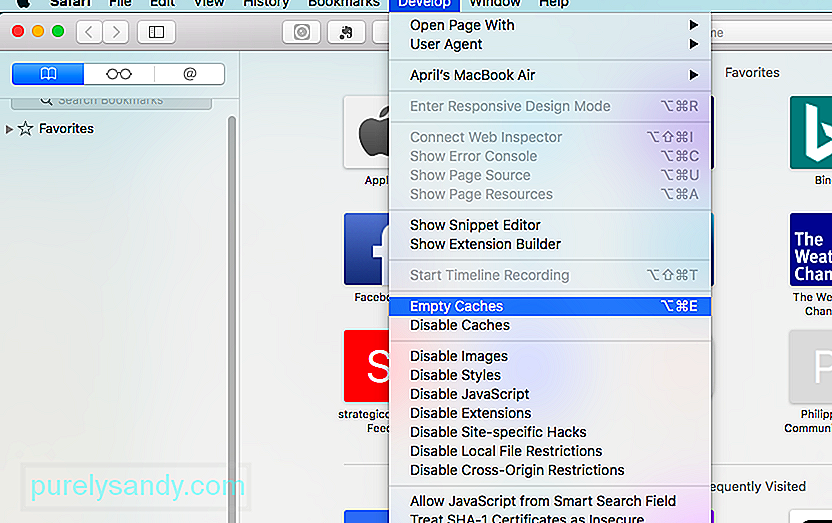
- Históriu môžete tiež odstrániť tak, že prejdete na stránku Safari & gt; História & gt; Vymazať históriu .
- Odstráňte všetky údaje o webe tak, že prejdete na Safari & gt; Predvoľby & gt; Súkromie & gt; Odstrániť všetky údaje webových stránok .
- Ak chcete zabrániť spusteniu všetkých ostatných doplnkov, prejdite do sekcie Safari & gt; Predvoľby & gt; Zabezpečenie a zrušenie začiarknutia možnosti Povoliť všetky ostatné doplnky.
Mali by ste tiež odinštalovať akýkoľvek blokovač reklám alebo antivírusový program, ktorý používajú na zaistenie toho, aby prehliadaču Safari nič neprekážalo.
Ak váš prehliadač Safari neustále zlyháva a nie je dostatočne stabilný na dokončenie úloh uvedených vyššie, môžete svoje rozšírenia deaktivovať pomocou možnosti Prejsť & gt; Prejdite do priečinka a vyhľadajte výraz ~ Library / Safari / Extensions . Priečinok dočasne potiahnite na plochu. Ak chcete súbory medzipamäte odstrániť, zadajte výraz ~ Library / Caches / com.apple.Safari a presuňte súbor db do koša. Pri spustení prehliadača Safari sa vygeneruje nový súbor db.
Okrem odstránenia medzipamäte prehliadača Safari by ste mali tiež vymazať údaje aplikácie Flash Player v časti Predvoľby systému & gt; Flash Player . Kliknite na možnosť Rozšírené a vyberte možnosť Odstrániť všetko . Začiarknite tlačidlo Odstrániť všetky údaje a nastavenia stránok a potom stlačte tlačidlo Odstrániť údaje .
Riešenie č. 3: Upravte NVRAM.Kedykoľvek existuje systém macOS aktualizácia, ktorá vyžaduje resetovanie NVRAM, je tu chyba, ktorá vymaže konkrétny digitálny kľúč a spôsobí problémy s prehľadávačmi, najmä so Safari. Spoločnosť Apple si je vedomá tejto chyby, zatiaľ však neposkytla žiadnu oficiálnu opravu.
Ak chcete prepísať chýbajúci digitálny kľúč na vašom NVRAM, postupujte takto:
- Spustite svoj počítač Mac v režime obnovenia stlačením vypínača a podržaním klávesu Command + R
- Keď sa na obrazovke zobrazí logo Apple a panel načítania, uvoľnite klávesy.
- Po načítaní okna MacOS Utilities kliknite na Terminál v časti Utilities
- Zadajte nasledujúci príkaz do Okno terminálu:
nvram 8be4df61-93ca-11d2-aa0d-00e098032b8c: epid_provisioned =% 01% 00% 00% 00
- Hit Return
- Zadajte reštartovanie a potom stlačte kláves Return>
To by malo znova pridať chýbajúci digitálny kľúč do vášho NVRAM a opraviť problémy, ktoré máte v Safari. Niektorí používatelia počítačov Mac, ktorí vyskúšali túto metódu, uviedli, že si všimli zjavný rozdiel vo výkonnosti aj bez reštartovania Safari.
Riešenie č. 4: Skontrolujte svoje rozšírenia.V jednom z diskusných vlákien jeden používateľ systému Mac prišiel na to že problém mal niečo spoločné s jeho rozšírením Adblocker Pro. Zakázaním rozšírenia sa problém okamžite odstránil a Safari aj Mojave sa vrátili do normálu.
Je vysoko možné, že príčinou tohto problému s Mojave môžu byť rozšírenia, pretože nie všetky rozšírenia alebo doplnky už sú s Mojave kompatibilné. Ak chcete zistiť, ktoré rozšírenie spôsobuje problém, musíte najskôr všetky deaktivovať a potom postupne znova povoliť, aby ste zistili, ktoré z nich sú problémové.
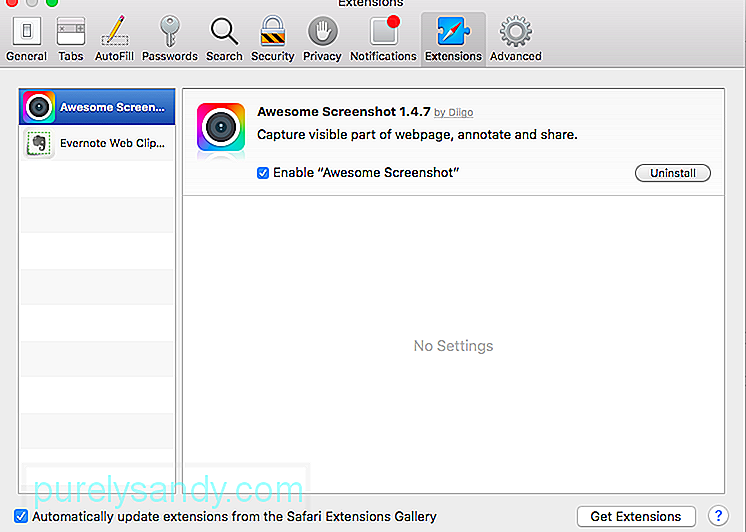
Sledovať podľa týchto pokynov na správu rozšírení Safari:
- Spustite program Safari kliknutím na ikonu v Docku alebo prejdením na Finder & gt; Aplikácie & gt; Safari.
- V hornej ponuke kliknite na Safari a vyberte Predvoľby . Môžete tiež použiť skratku Command + Comma.
- Každé rozšírenie môžete zakázať zrušením začiarknutia políčka vedľa neho, prípadne môžete rozšírenie úplne odstrániť kliknutím na tlačidlo Odinštalovať . Pre túto metódu však chceme iba vypnúť rozšírenia a nechať jedno spustené, aby sme zistili vinníka.
Keď zistíte, ktoré rozšírenie spôsobuje, že sú Safari a Mojave pomalé, môžete skontrolovať aktualizáciu na webových stránkach vývojára. Ak žiadne nie je, musíte najskôr deaktivovať nekompatibilné rozšírenie, kým nevydáte aktualizáciu alebo kým nie je opravená chyba.
ZhrnutieMacOS Mojave ešte vyžaduje veľa práce a čaká na vydanie opravy spoločnosťou Apple tieto chyby môžu byť pre používateľov skutočnou bolesťou. Ak máte problémy s programom Mojave kvôli Safari, môžete vyskúšať vyššie uvedené riešenia a zistiť, ktoré z nich vám vyhovuje.
YouTube Video: Ako opraviť problémy s programom Mojave kvôli prehliadaču Safari
09, 2025

